スカルプマップは必ず,大量アップロードを使わず,画像をアップロードでアップロードします。
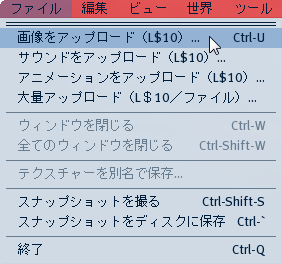
アップロードするファイルを指定すると,以下のようなプレビューが表示されます。

イメージのプレビューを変形されたプリムに変更して,期待した形が表示されるかを確認します。
プレビューでは縫い目のタイプを指定できず球形で表示されるのでリングの内側に赤で示したような幕が表示されます。
アップロードしたファイルはテクスチャとなります。これをオブジェクトに適用します。
編集でオブジェクトタブを選ぶと以下のように表示されます。
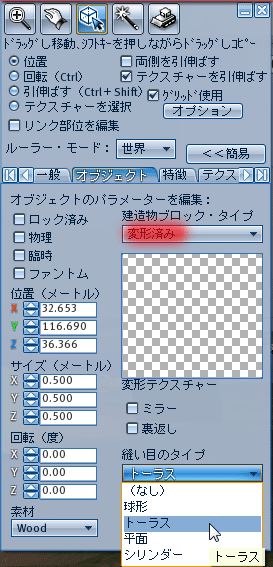
建造物ブロック・タイプに変形済みを選び,縫い目のタイプをトーラスにします。
さらに,オープンハートに見えるように厚みを調整します。
さらに,金属光沢を出すために編集のテクスチャータブでテクスチャをデフォルトの木目からクリアにして輝きを中にします。
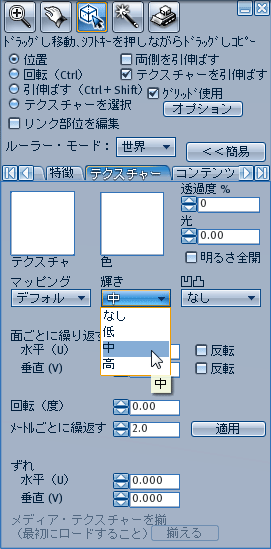
以前ROKURO Proで作ったものと,今回の作り方で断面を加工せずに作ったものを比較すると,継ぎ目の光沢が違っていることがわかります。左がROKURO Proで作ったもので,右がTATARAで作ったものです。
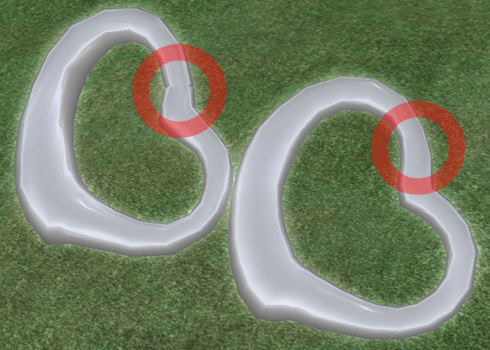
毎週土曜日深夜11:30よりNagasaki Cityにて次のチュートリアルをラジオとビデオで紹介しています。併せて新しいツールの話などもしています。是非おいでください。
http://slurl.com/secondlife/nagasaki%20city/141/128/24



